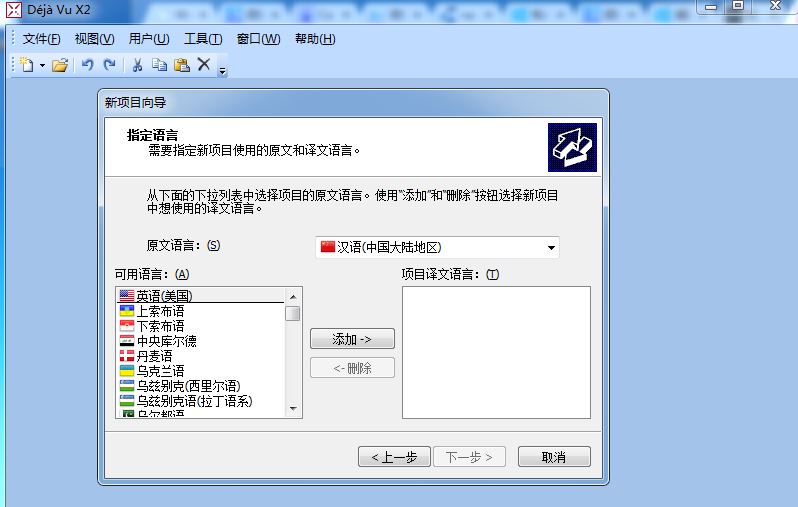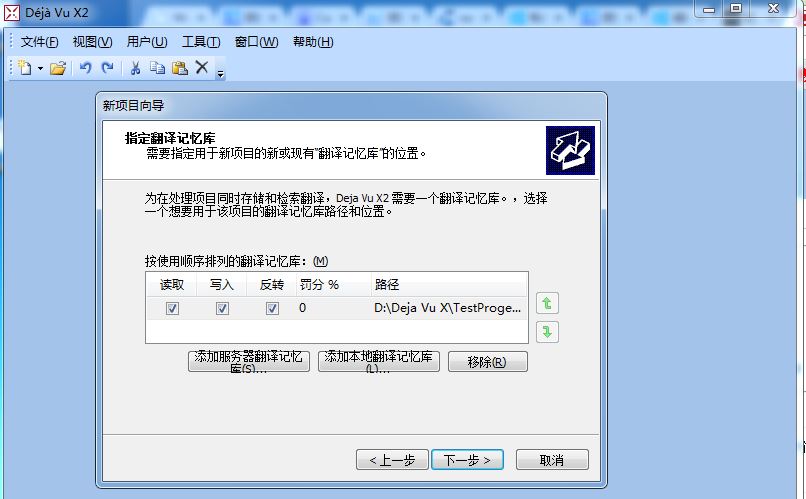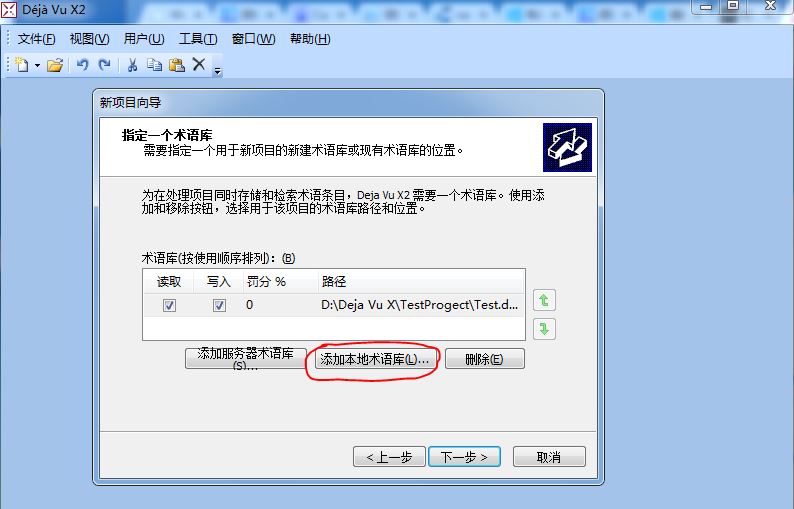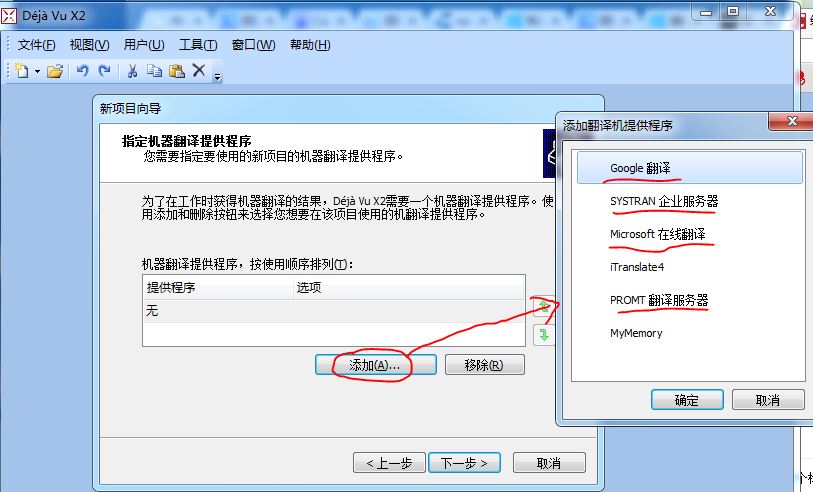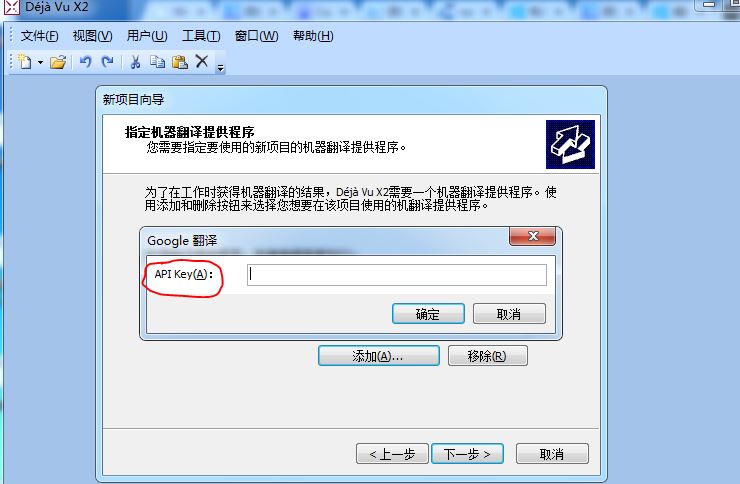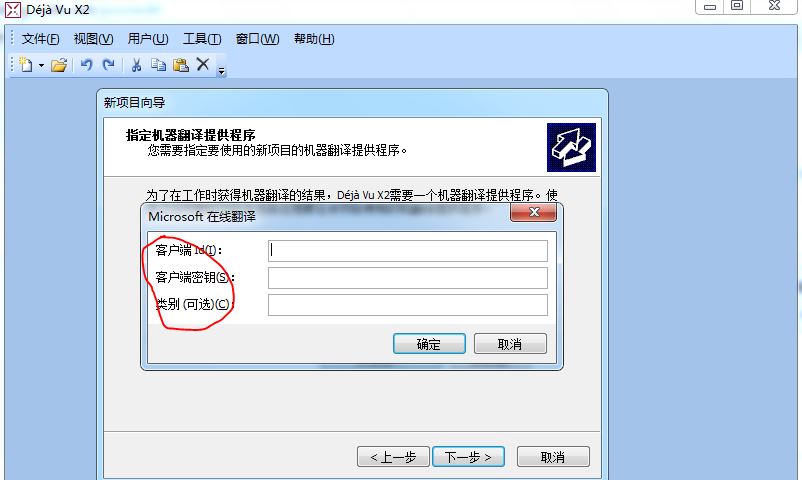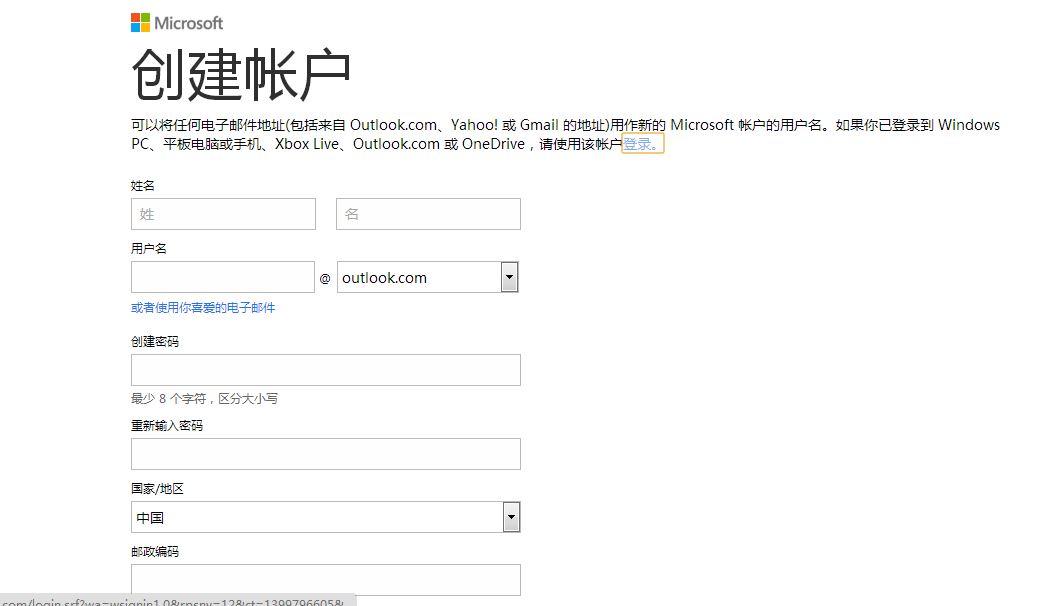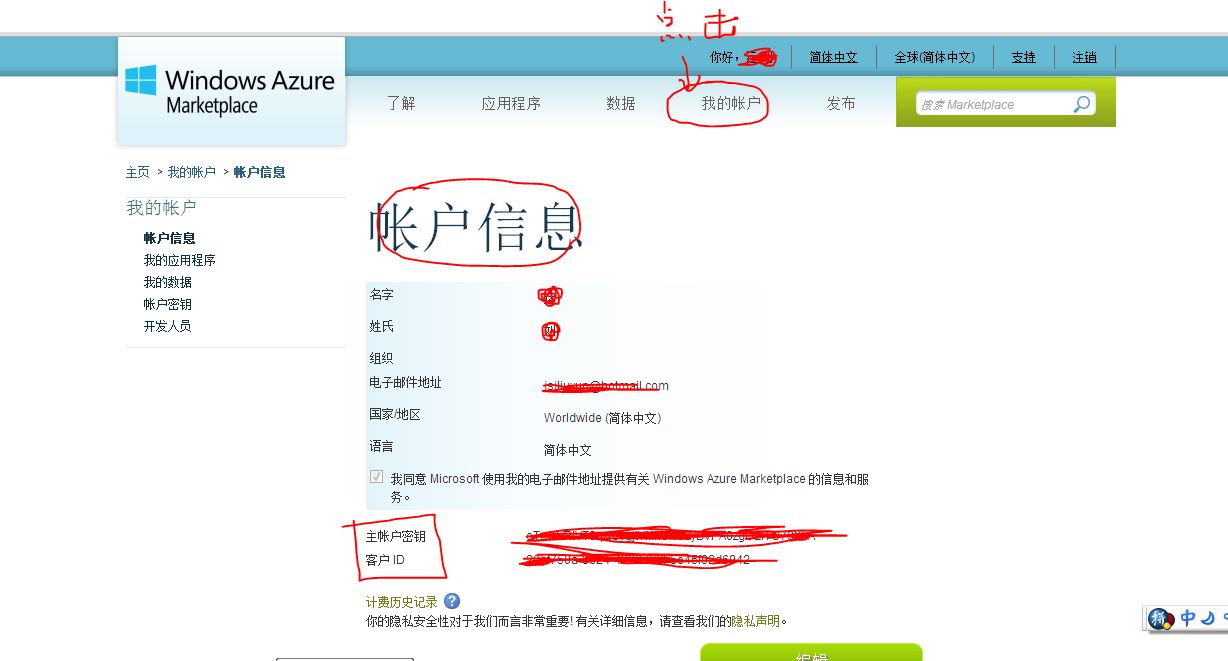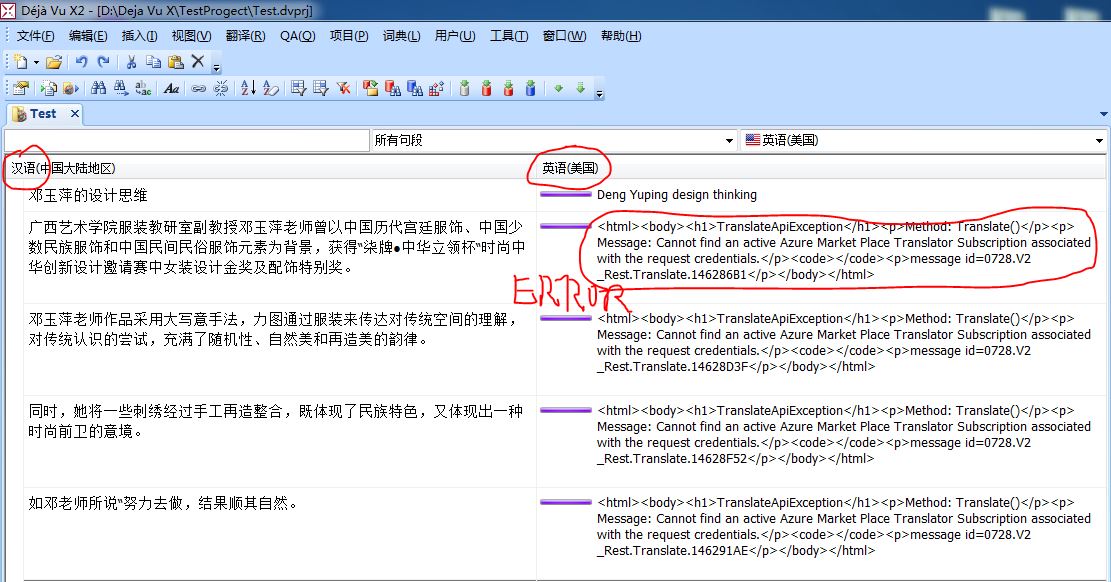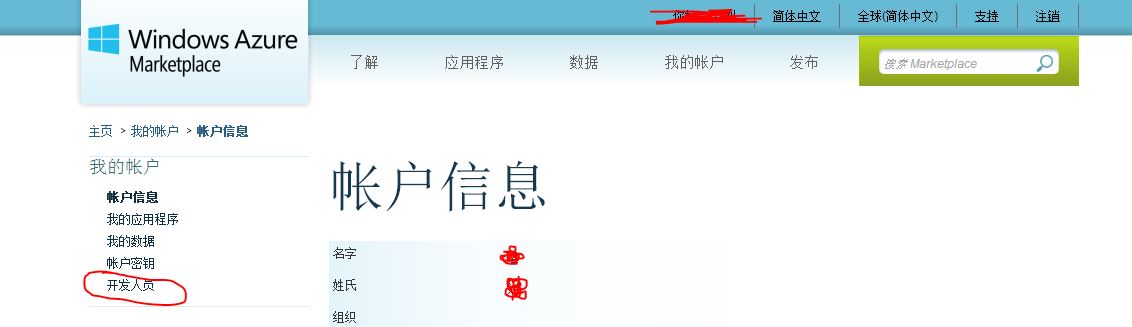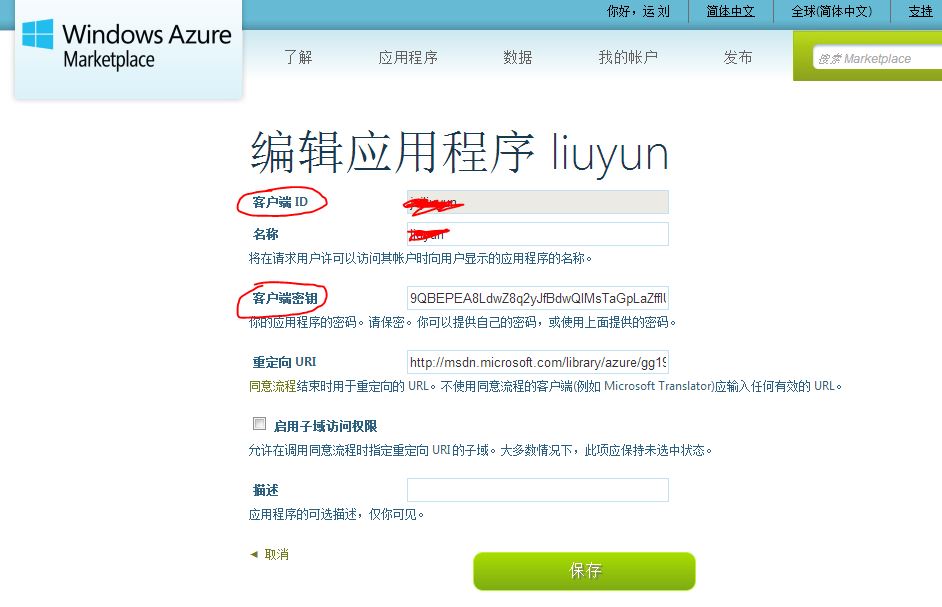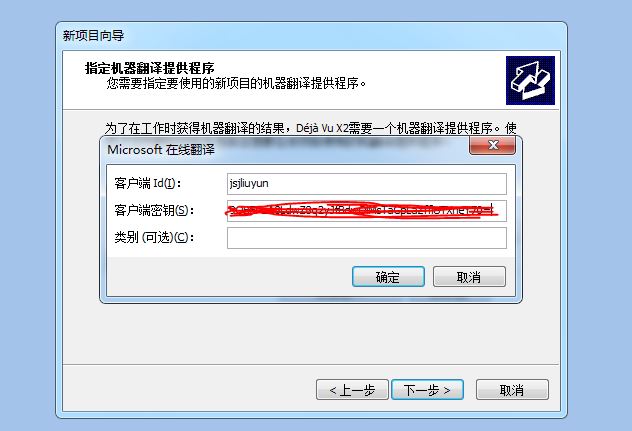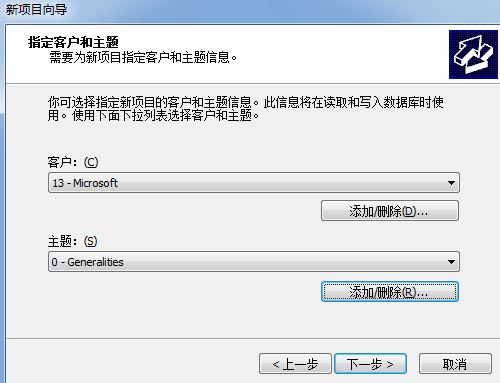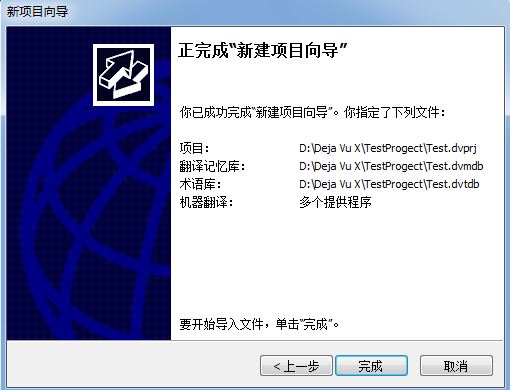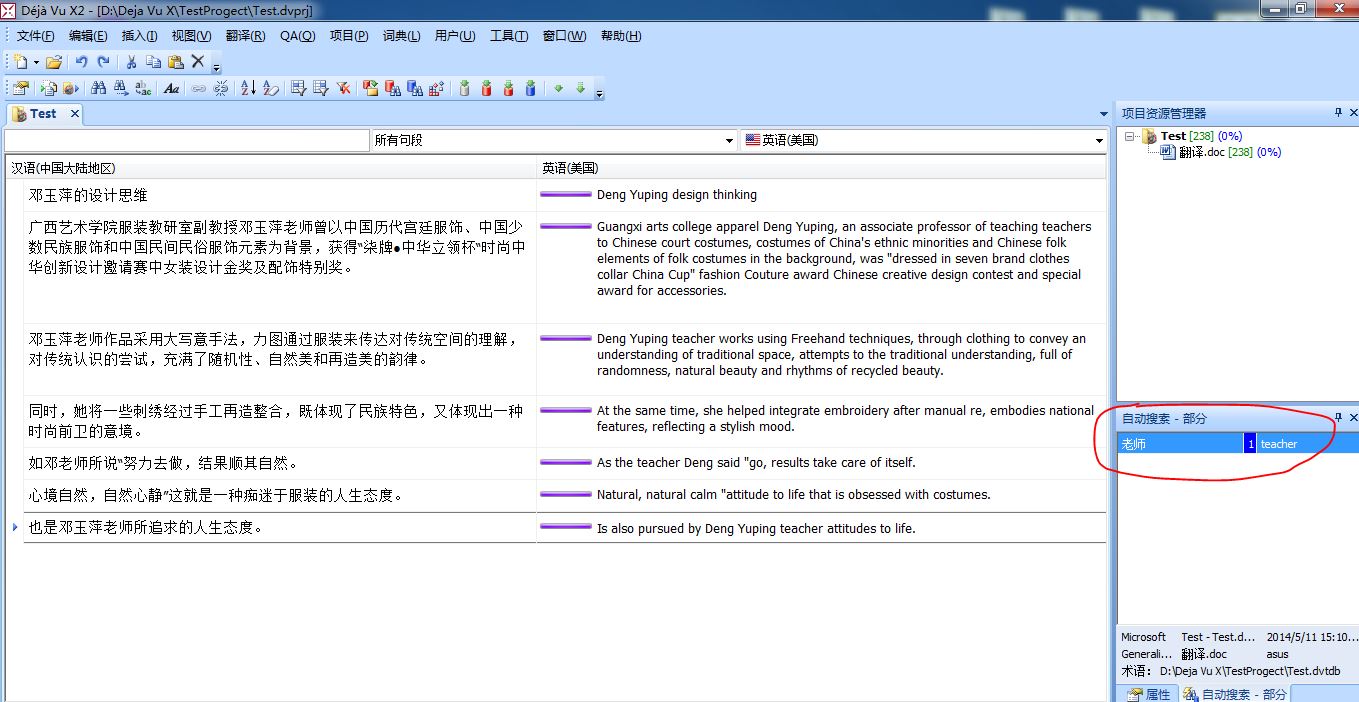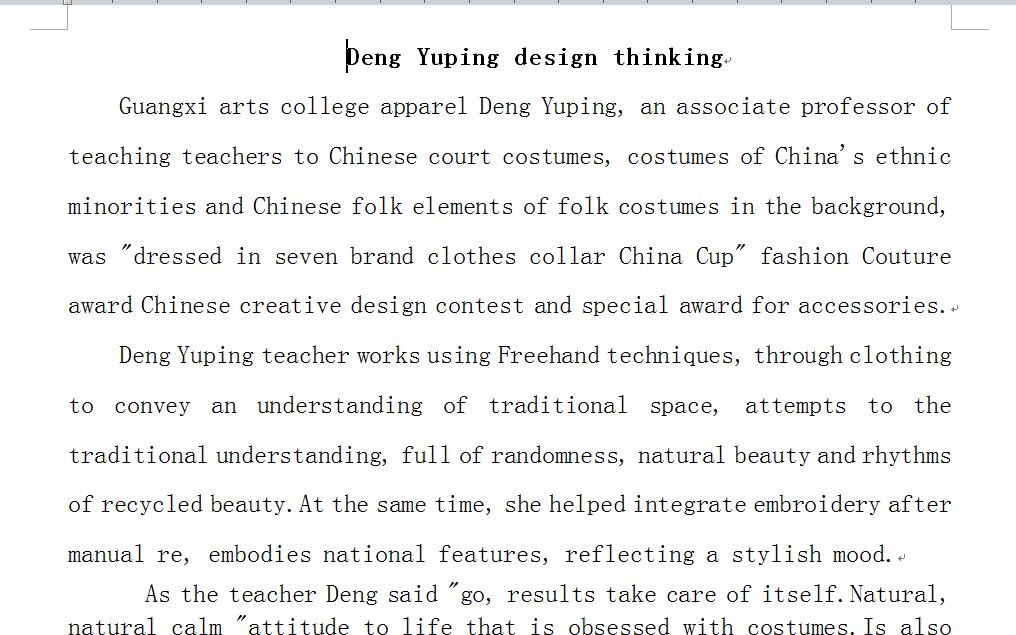推薦一個文獻翻譯軟體--Deja Vu X
首先我的這篇部落格推薦的軟體並不是你認為翻譯準確度有多高的軟體,如果是這樣的話就不用往下看了,免得浪費時間,只是一個對於翻譯文獻很方便的工具,方面在哪請看下文。
我是不會告訴你凡事用過這個軟體的人都說好的。
如果你要寫英語文章,而又無法直接成文,往往需要先寫出來漢語(或者用漢語列出文章的大綱),那麼接下來的事情你可能就需要將你的中文文章翻譯成英語了,可能大家常常用的是有道詞典、金山詞霸、谷歌翻譯、百度翻譯等,但是用這些翻譯軟體或者線上翻譯時,常常需要將你要翻譯的內容貼上到這些軟體或者線上翻譯的網頁中,然後翻譯好了再粘貼出來還得改革是等。這樣浪費了大量了時間和做了無用功。而Deja Vu X軟體便很好的解決了我們的問題。
本來想上傳資源的,因為超過了csdn的限制,大家直接在網上搜一下就能找到了。
開啟軟體的啟動的畫面如下:
對了(網上有漢化版的)
大家直接檔案-新建-專案-下一步,如下圖所示:
建立專案-指定語言(選擇你文獻的原來的語言,和將要轉換的語言)新增即可
新增本地翻譯記憶庫(如果沒有的話建立本地記憶庫)
新增本地術語庫(可以在裡面新增自己前面翻譯的術語,後面翻譯的過程中可以直接呼叫)
然後就是最關鍵(也是本人認為最噁心的一步了)--指定機器翻譯提供程式--點選新增後呈現
大家在指定機器翻譯程式中選擇自己要在軟體中指定的機器翻譯
但是你點選Google 翻譯後,會出現讓你輸入Google API Key
我在網上大量搜尋了,好像大多數網友都說Google 翻譯的API Key要收費,我們不至於用個軟體還要付費了,心裡總是過不去,我建議大家選擇Microsoft 線上翻譯,雖然這個不收費但是點選後會出現:
這是最噁心的一步,經過我大量的搜尋解決辦法,終於找到了,耐住性子繼續看下文哈!
大家輸入以下自己的基本資訊即可註冊,註冊到登入剛才我發的那個連結網站上--點選我的賬戶會出現如下圖:
這裡會有一個客戶ID和主賬戶金鑰
水貨的我以為這個就是Microsoft線上翻譯的客戶端ID和密碼,然後輸入進去一直髮生了如下的錯誤
(有正在用這個軟體的,出現這種錯誤的看過來哈)
這樣的錯誤主要是由於剛才產生的客戶ID和金鑰並不是剛才你註冊賬戶時生成的,而是你的賬戶還得再做一部操作這個客戶端的賬號和金鑰才會發給你哈!
需要的這一步是要在開發人員選項中註冊一個程式即可:
註冊一個程式
自己填寫客戶端ID(這個才是真正需要的客戶端ID),如下圖
紅色圈住的客戶端ID和金鑰才是Microsoft線上翻譯中要填的兩項,如下圖所示
直接點選確定--然後下一步
然後再下一步--新增自己要翻譯的文件(支援多數格式的文件,起碼咱們平時用的word的幾個版本都支援哦)
上副圖顯示你的專案、記憶庫、術語庫以及機器翻譯的資訊,單擊完成就可以開始翻譯工作了,
只是沒接觸過感覺麻煩而已,其實第一次弄好後以後便再也不用擔心了哈!
完整的圖如下,大家可以先用機器翻譯翻譯一下,然後再改,這樣左邊是你的原文,右邊是你要翻譯修改的,還有術語庫、記憶庫等更多方便的功能等你在用的時候來探索哈!
這個軟體還有一個更好的功能是,當你翻譯完直接匯出-翻譯完的專案-會在你先前儲存的位置中自動生成一個文件,裡面是格式完好的英文文件
沒有任何一款軟體能將你的文章翻譯成高水平的論文,其中都需要自己的潤色,這款軟體只是提供更方便更節省時間的方法,你可以左邊對著原文,右邊修改著譯文,還可以將一些你經常用的術語新增到術語庫還有記憶庫等。用的過程中你就會發現這款軟體有多麼強大了,當你翻譯完不用擔心格式被搞亂了,不用擔心怎麼粘貼出來,直接一鍵匯出專案,生成一個翻譯好的譯文,當你不滿意還是在軟體中修改,然後再生成,這都是可以的哈!